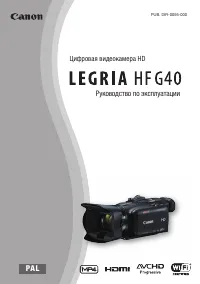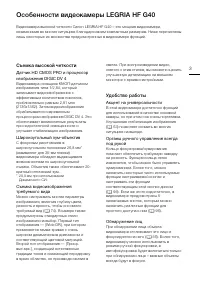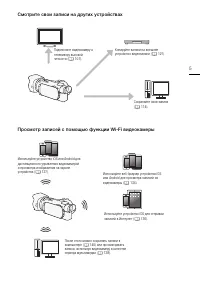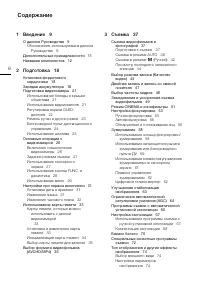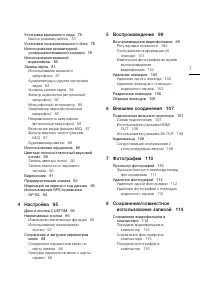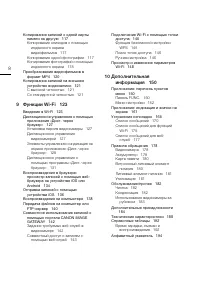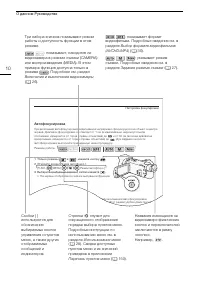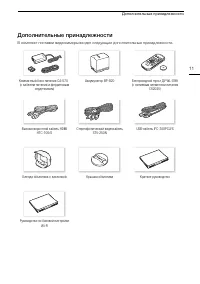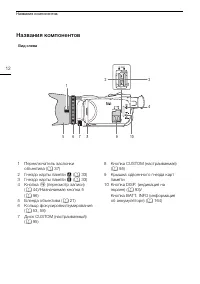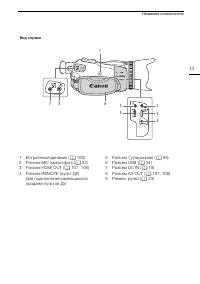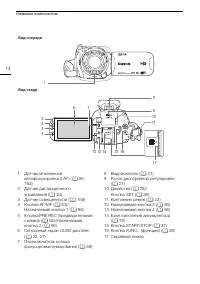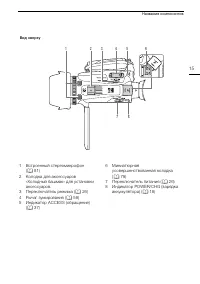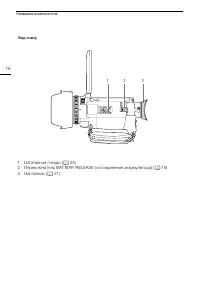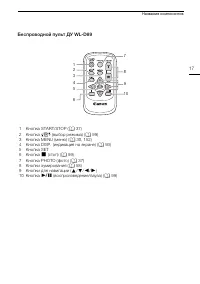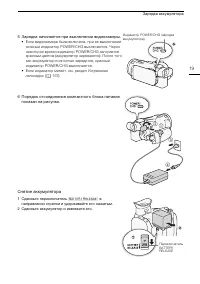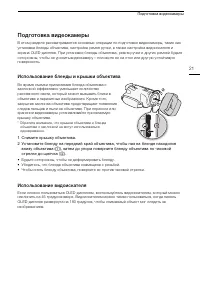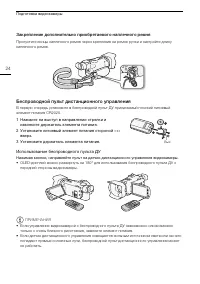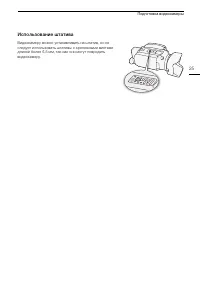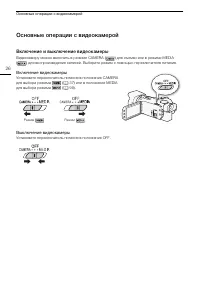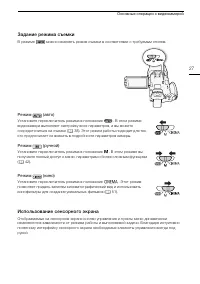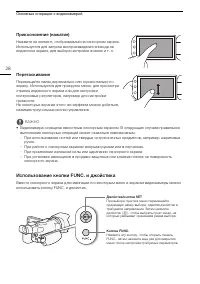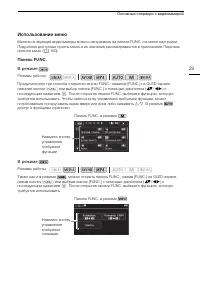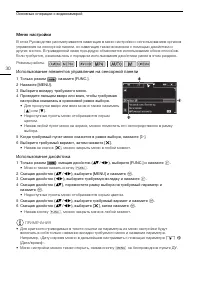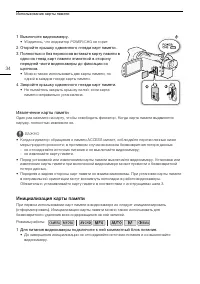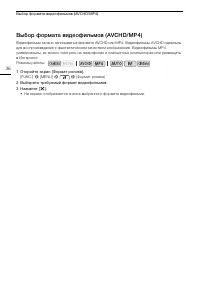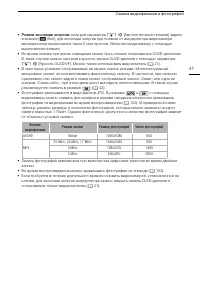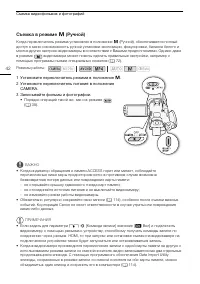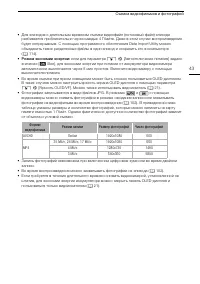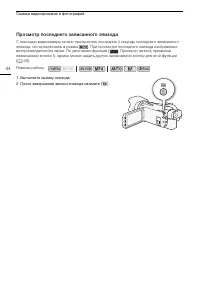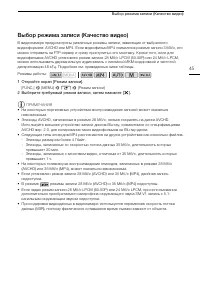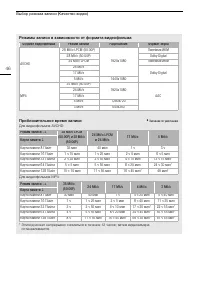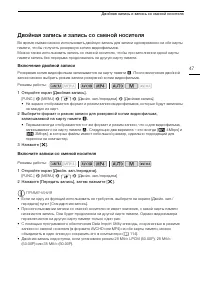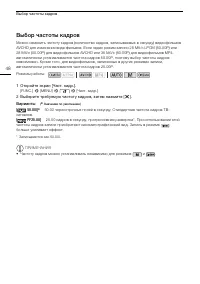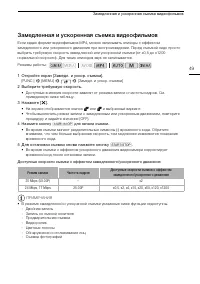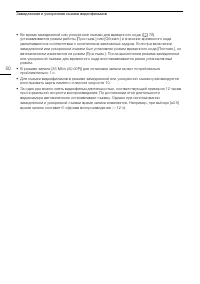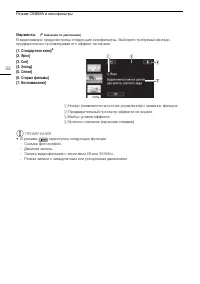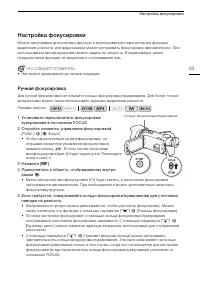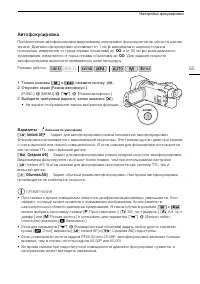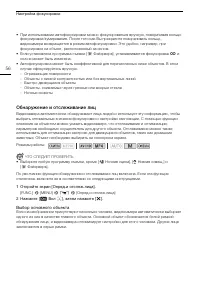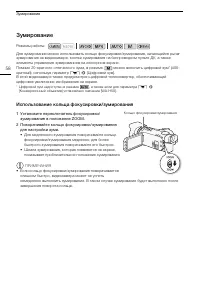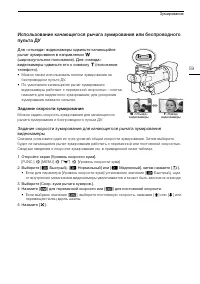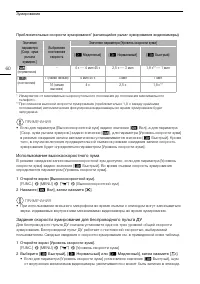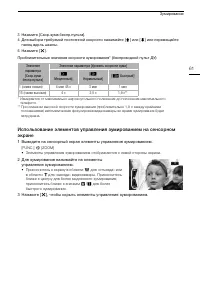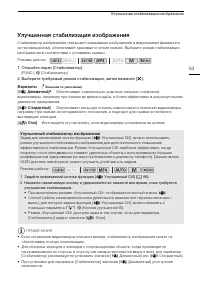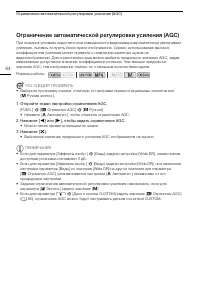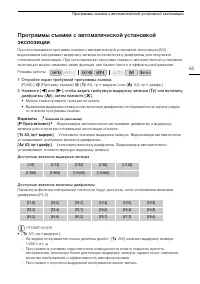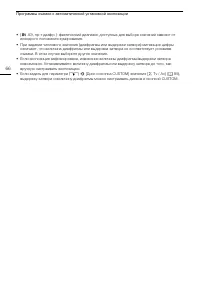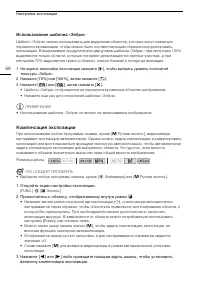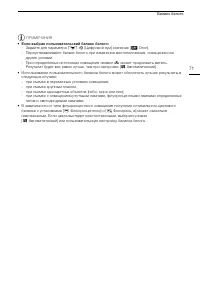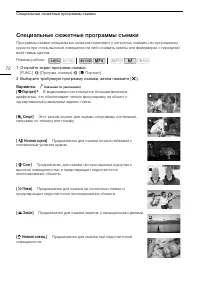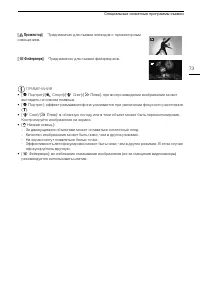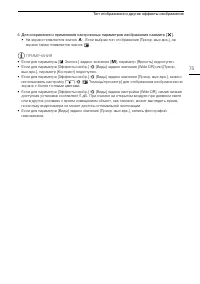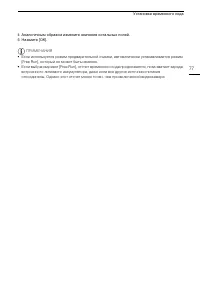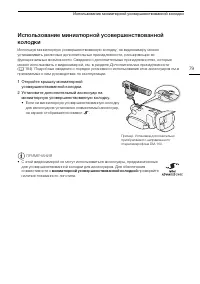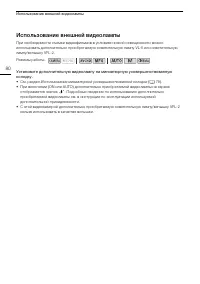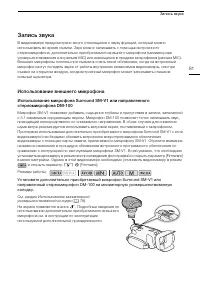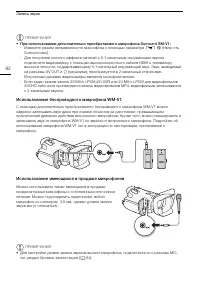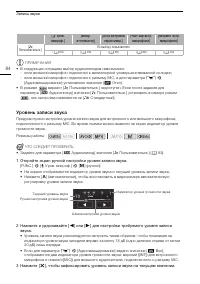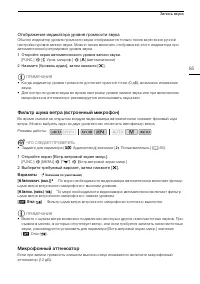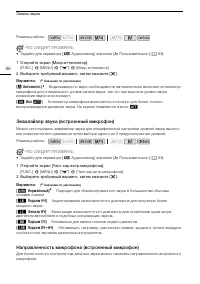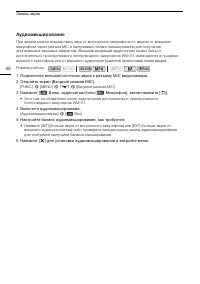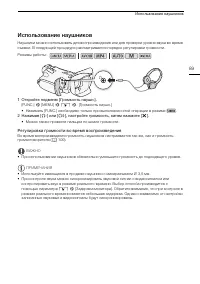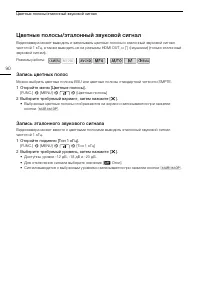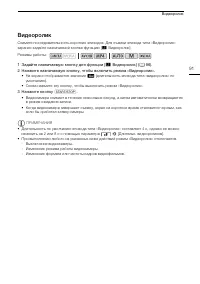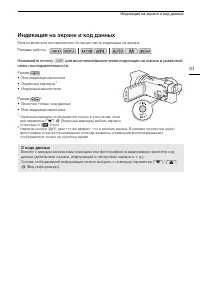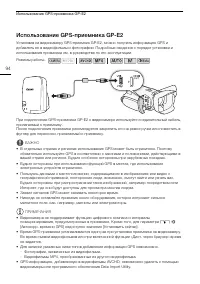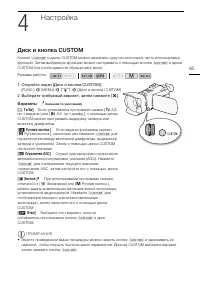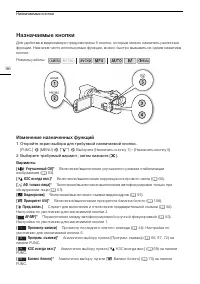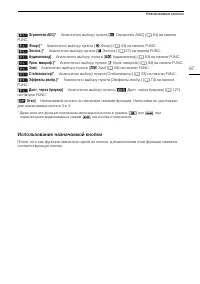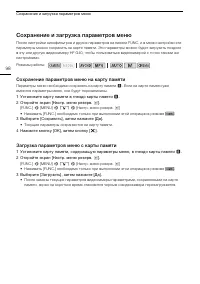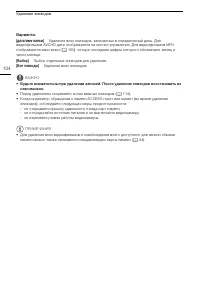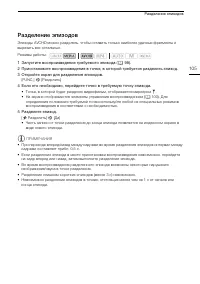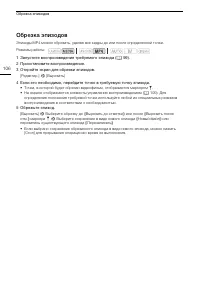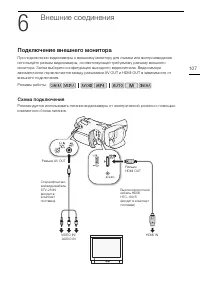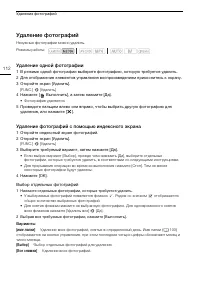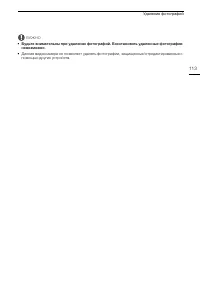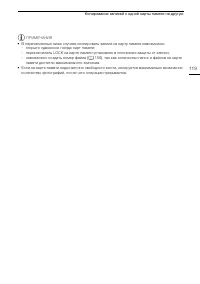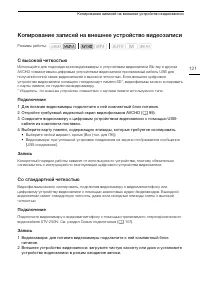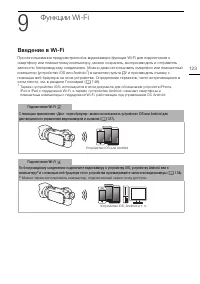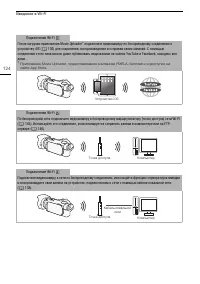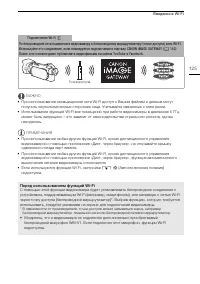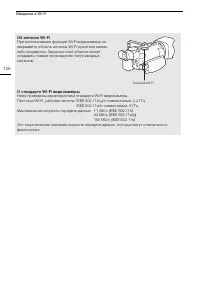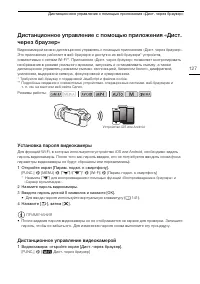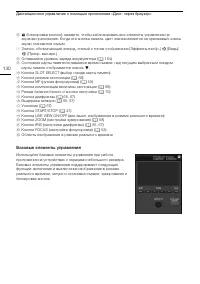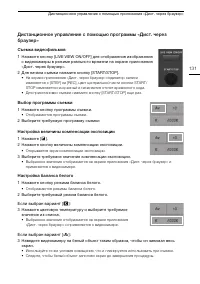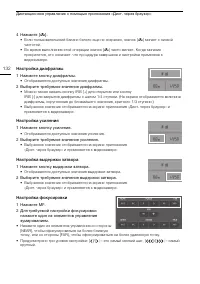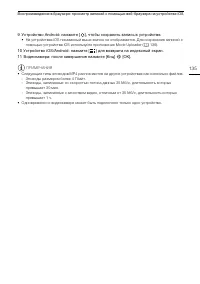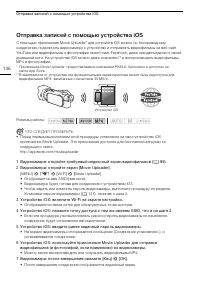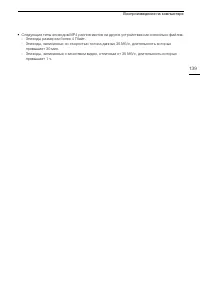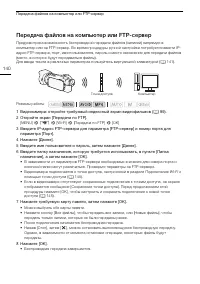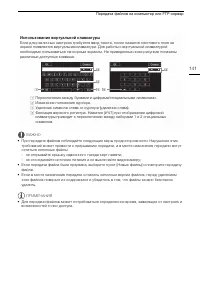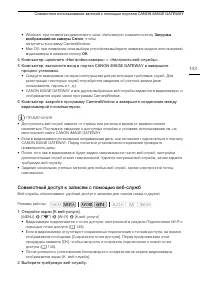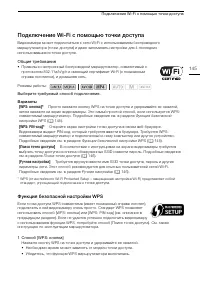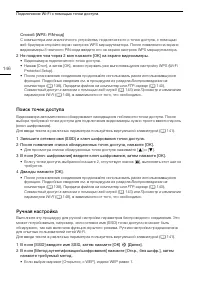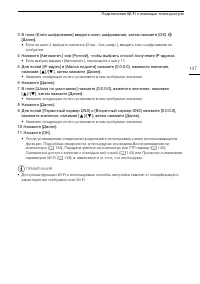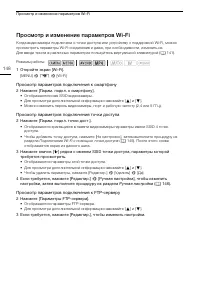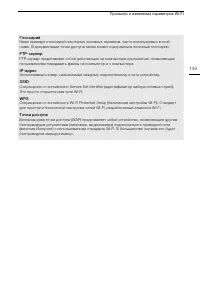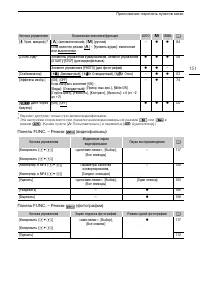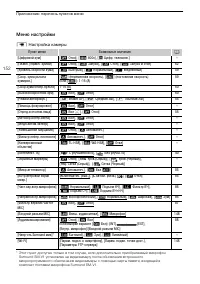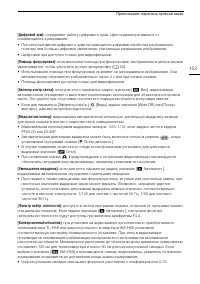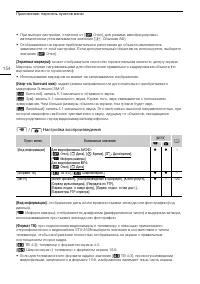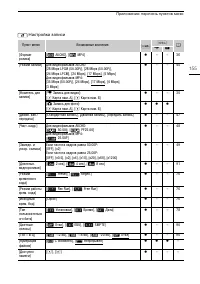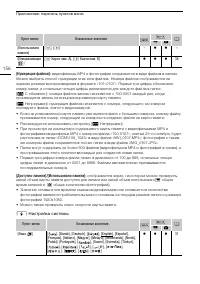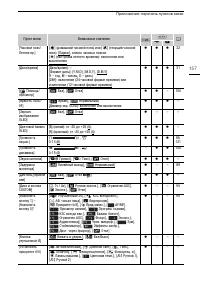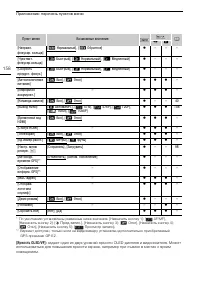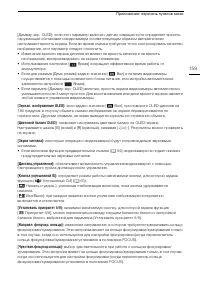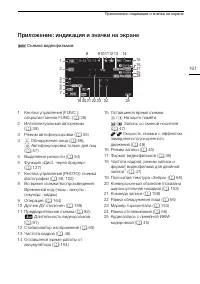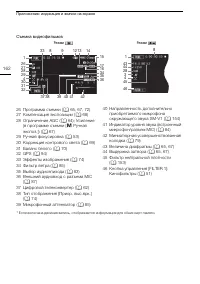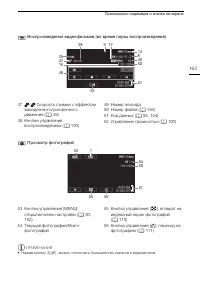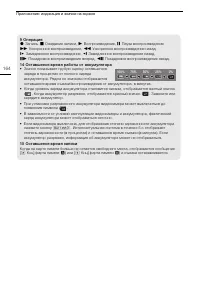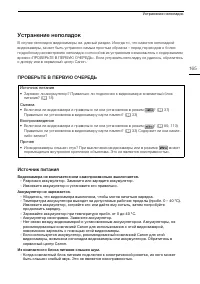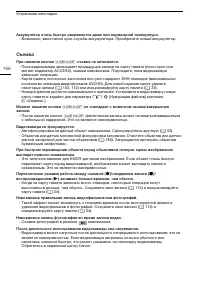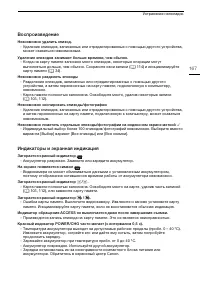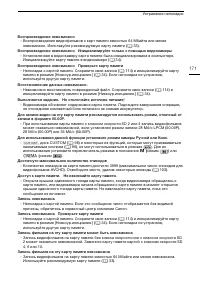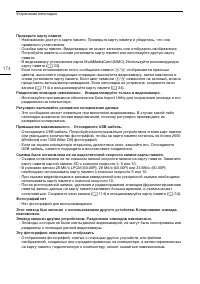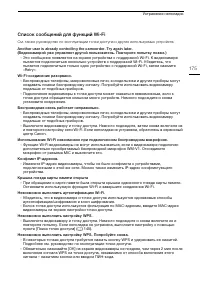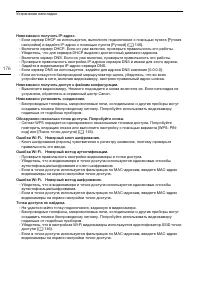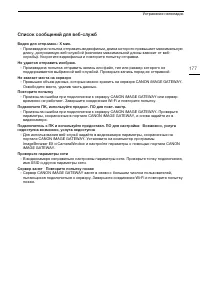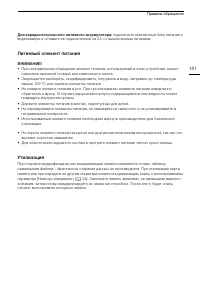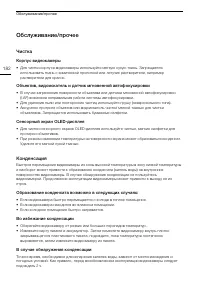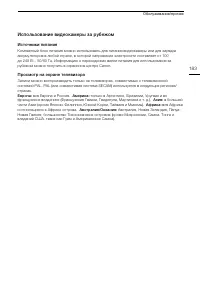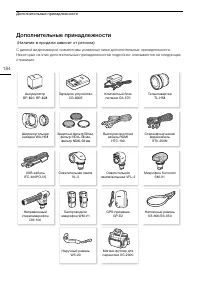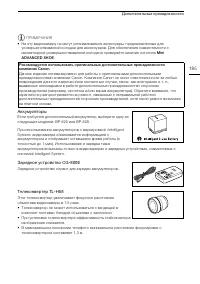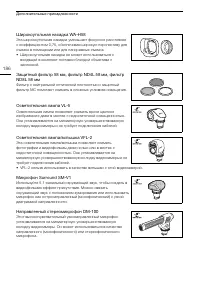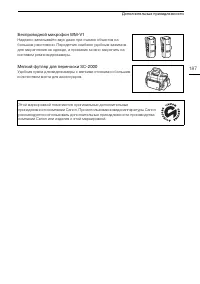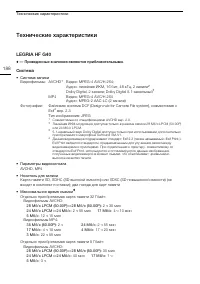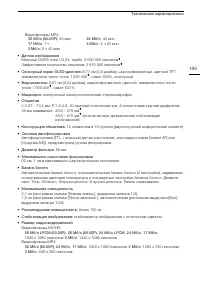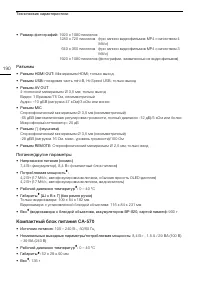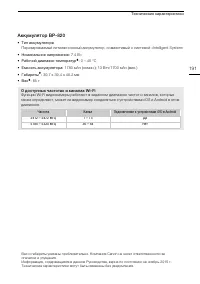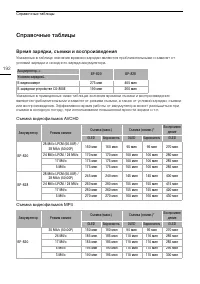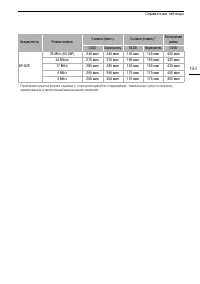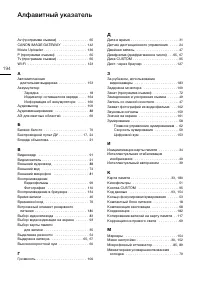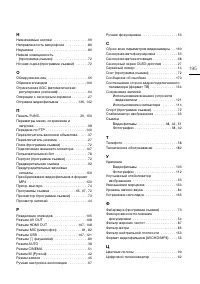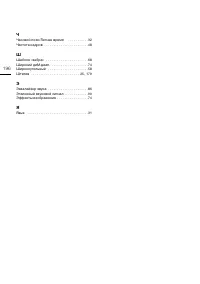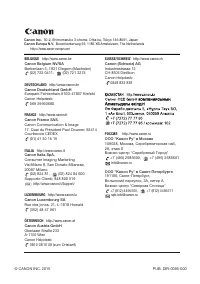Видеокамеры Canon Legria HF G40 - инструкция пользователя по применению, эксплуатации и установке на русском языке. Мы надеемся, она поможет вам решить возникшие у вас вопросы при эксплуатации техники.
Если остались вопросы, задайте их в комментариях после инструкции.
"Загружаем инструкцию", означает, что нужно подождать пока файл загрузится и можно будет его читать онлайн. Некоторые инструкции очень большие и время их появления зависит от вашей скорости интернета.
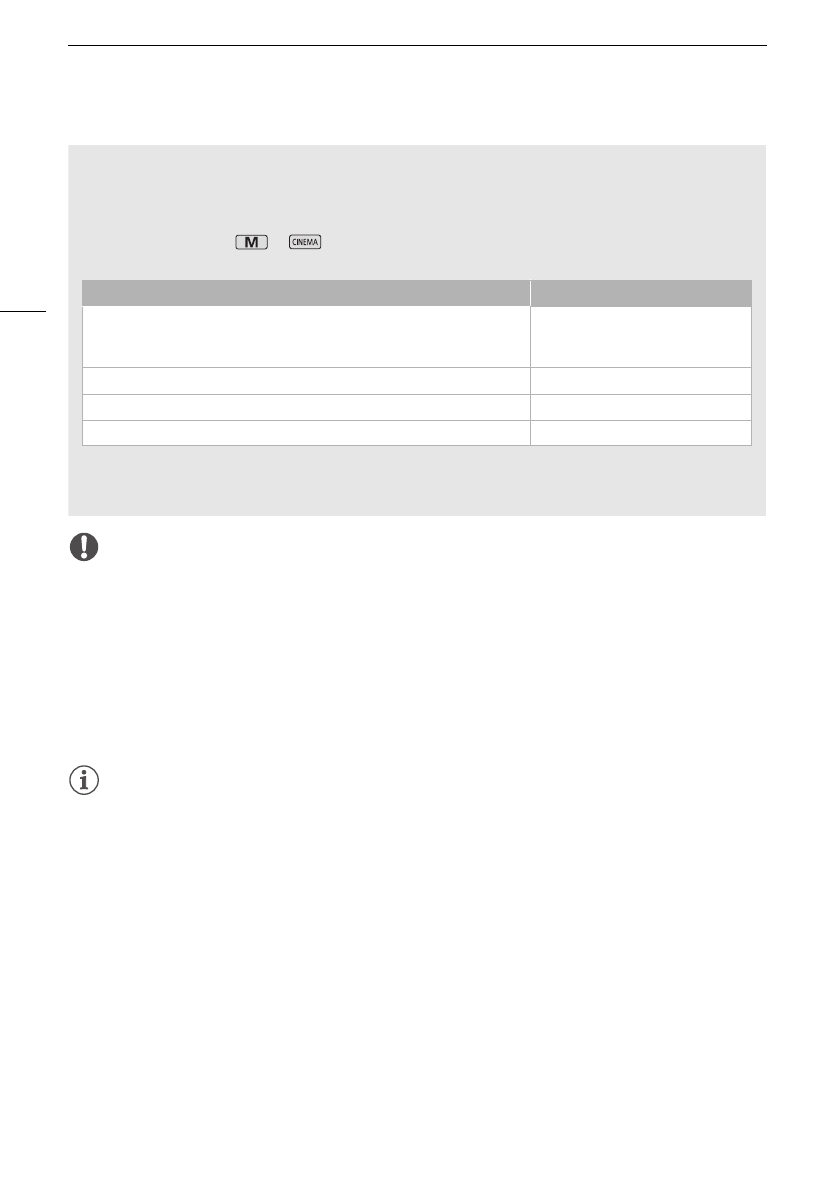
Съемка видеофильмов и фотографий
40
ВАЖНО
• Когда индикатор обращения к памяти ACCESS горит или мигает, соблюдайте
перечисленные ниже меры предосторожности; в противном случае возможна
безвозвратная потеря данных или повреждение карты памяти:
- не открывайте крышку сдвоенного гнезда карт памяти;
- не отсоединяйте источник питания и не выключайте видеокамеру;
- не изменяйте режим работы видеокамеры.
• Обязательно регулярно сохраняйте свои записи (
A
114), особенно после съемки важных
событий. Корпорация Canon не несет ответственности в случае утраты или повреждения
каких-либо данных.
ПРИМЕЧАНИЯ
• Если задать для параметра
q
>
[Команда записи] значение [
i
Вкл] и подключить
видеокамеру с помощью разъема к устройству, способному получать команды записи по
соединению через разъем HDMI, то при запуске или остановке съемки на видеокамере на
подключенном устройстве также будет запускаться или останавливаться запись.
• Когда в видеокамере производится переключение записи с одной карты памяти на другую с
использованием режима записи со сменой носителя, видео записывается как два отдельных
продолжающихся эпизода. С помощью программного обеспечения Data Import Utility
эпизоды, сохраненные в режиме записи со сменой носителя на обе карты памяти, можно
объединить в один эпизод и сохранить его в компьютере (
A
• Для эпизодов с длительным временем съемки видеофайл (потоковый файл) эпизода
разбивается приблизительно через каждые 4 Гбайта. Даже в этом случае воспроизведение
будет непрерывным. С помощью программного обеспечения Data Import Utility можно
объединить такие разделенные файлы в один эпизод и сохранить его в компьютере
(
A
Интеллектуальная стабилизация изображения
Интеллектуальная стабилизация изображения позволяет видеокамере выбирать
оптимальный вариант стабилизации изображения в зависимости от способа съемки.
Значок интеллектуальной стабилизации изображения меняется на один из следующих
значков. В режимах
и
можно вручную задавать режим стабилизации
изображения (
A
* С помощью настройки
p
>
[Интеллект. IS] можно выбрать, будет ли режим
«Улучшенный СИ» автоматически задаваться как один из режимов интеллектуальной
стабилизации изображения.
Способ съемки
Значок
Большинство обычных ситуаций; уменьшение (зумирование в
направлении
T
); сопровождение удаленных объектов, движущихся
влево или вправо
Ä
(Динамичный СИ)
«Наезд» видеокамеры (зумирование в сторону
S
)
È
(Улучшенный СИ)*
Крупный план объекта
Â
(Макро СИ)
Неподвижная видеокамера, например на штативе
Ã
(Режим штатива)
Характеристики
Остались вопросы?Не нашли свой ответ в руководстве или возникли другие проблемы? Задайте свой вопрос в форме ниже с подробным описанием вашей ситуации, чтобы другие люди и специалисты смогли дать на него ответ. Если вы знаете как решить проблему другого человека, пожалуйста, подскажите ему :)